Outlook で代理人アクセスを監視する方法
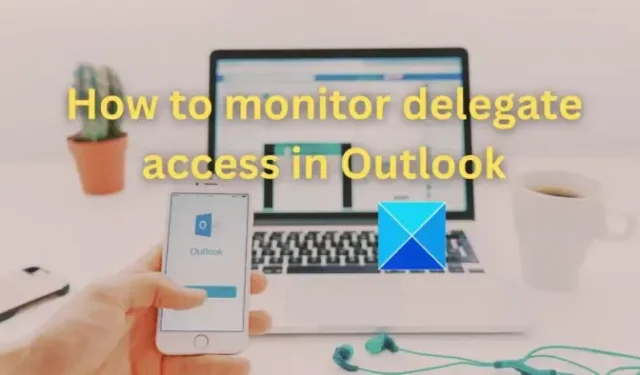
Outlook で代理人アクセスを監視すると、該当するメールボックスへのアクセスを許可された代理人が実行したアクティビティを追跡するのに役立ちます。代理人は、所有者に代わって電子メール、予定、会議のスケジュール設定などのその他の側面の管理を支援できます。この投稿では、Outlook で代理人アクセスを監視する方法について説明します。
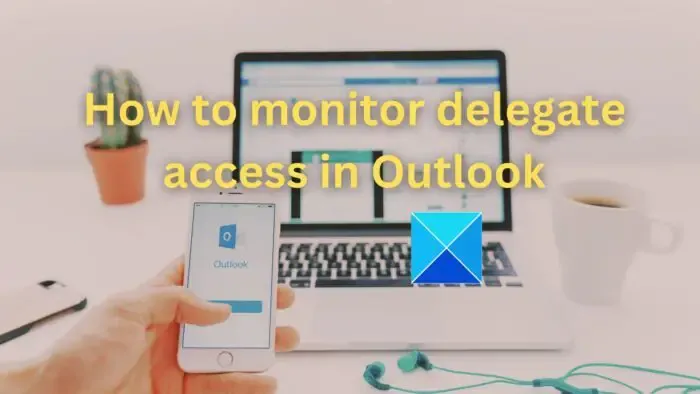
Outlook で代理人アクセスを監視する方法
委任オプションは、個人やチームが協力してスケジュールやメールを管理するプロフェッショナルな設定で最適に利用されます。メールボックスの所有者、委任を許可する際に、委任者に適用するアクセス レベルを設定できます。
- アクセスレベルと対象フォルダー
- メールボックスのアクセス許可の確認と変更
この記事は Outlook での代理人アクセスの監視に関するものであるため、代理人アクセスがユーザーにすでに付与されていることを前提として、それを監視および/または変更する手順について説明します。
1] アクセスレベルと対象フォルダー
以下に示すように、権限またはアクセス許可レベルの 3 つの異なるカテゴリを委任に付与できます。
- レビュー担当者: 代理人にはアイテムへの読み取りアクセスのみが許可されます
- 作成者: 読み取りアクセス権とともに新しいアイテムを作成します。たとえば、作成者 権限を持つ代理人は、所有者のタスクと予定表フォルダーに会議出席依頼とタスクを直接作成し、それらを自分に代わって送信できます。
- 編集者: 編集者のアクセス権があれば、関係する代理人は作成者が実行できるすべてのタスクを実行できます。 を実行し、さらにアイテムを変更したり削除したりすることもできます。
- なし: アクセスは許可されません。
上記のアクセス許可レベルは、予定表、仕事、受信トレイ、連絡先、メモなどの Outlook フォルダーに付与できます。
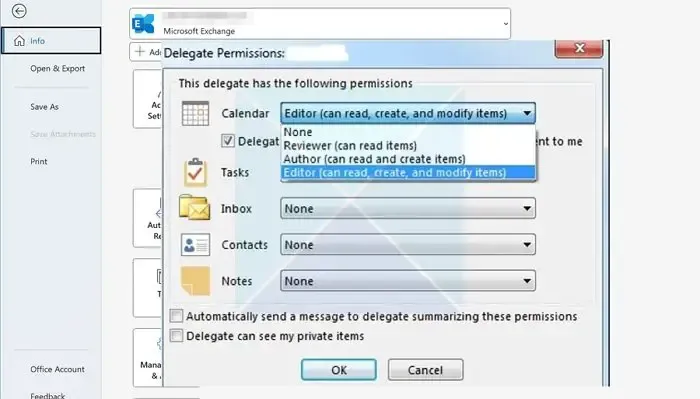
2] メールボックスのアクセス許可の確認と変更
以下の手順では、Outlook で代理人のアクセス許可を監査および変更するために実行できる詳細な説明を示します。
既存の代理人の権限を変更するには、該当する代理人の名前を選択した後、「権限」ボタンをクリックします。以下の手順では、代理人のアクセス許可の管理の詳細について説明します。
- [ファイル] タブをクリックし、[アカウント設定] を選択します。
- アカウント設定でアクセスの代理を選択します。
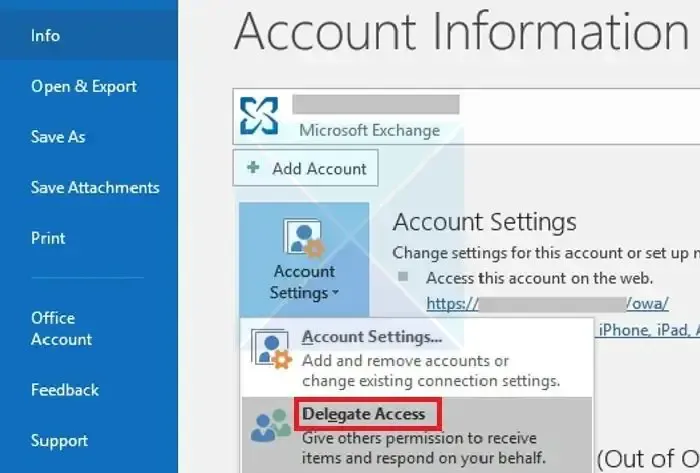
- [代理人アクセス] ダイアログ ボックスで、権限を確認する必要がある代理人名を選択し、[権限] をクリックして < /span> ダイアログ ボックス。権限の委任
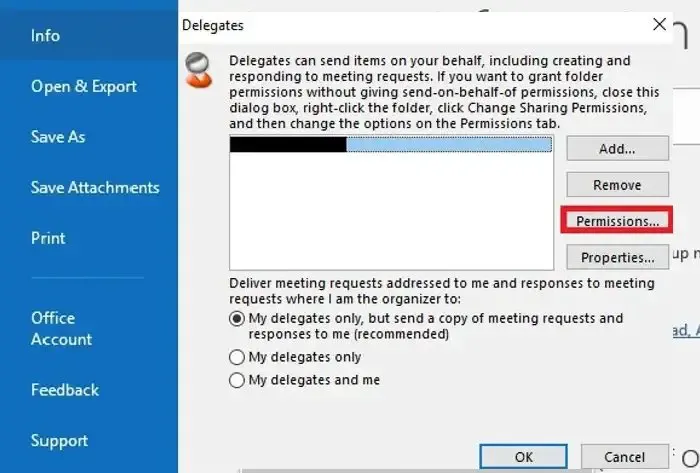
- 次のウィンドウで、カレンダー、受信トレイなどの各項目の横にあるドロップダウン リストをクリックします。アクセス レベルを確認または変更できます。
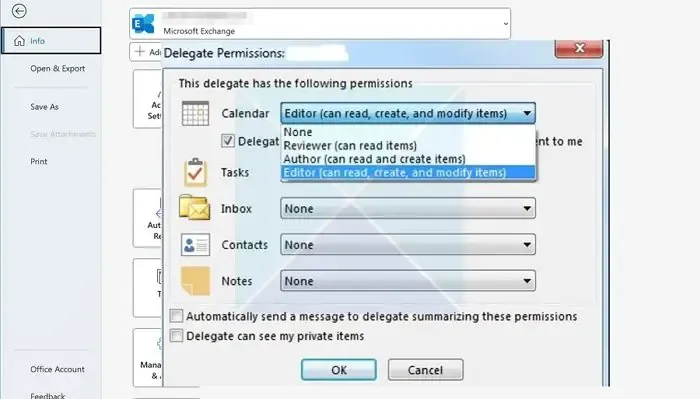
- メールボックス所有者に送信された会議出席依頼のコピーを受信するためのアクセス権を代理人に付与する場合は、自分に送信された会議関連メッセージのコピーを代理人が受信する の横のチェックボックスをオンにします。 も同様に許可する必要があります。
- メールボックスの所有者が権限が変更されたときに代理人に通知することを希望する場合は、これらの権限を要約したメッセージを代理人に自動的に送信するの横にあるチェックボックスをオンにします。 オプションでも同じことが保証されるはずです。
メールプライバシーオプションの構成
メール プライバシーの構成は、代理人のアクセス許可を監視する場合の別の構成となります。メールボックスの所有者がメールを非公開としてマークすると、代理人はメールを表示したりアクセスしたりすることはできません。以下の手順に従って、電子メールを非公開としてマークできます。
- [新しいメール をクリックして新しいメールを作成します。
- [タグ] セクションの矢印をクリックして、 [プロパティ] ウィンドウを開きます。
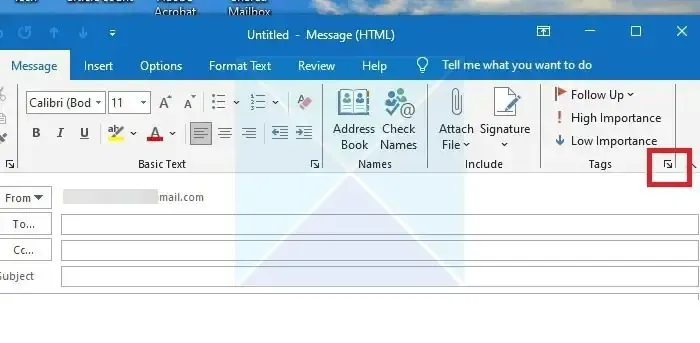
- [感度] オプションの横にあるドロップダウン リストをクリックし、[非公開] を選択します。 リストから。
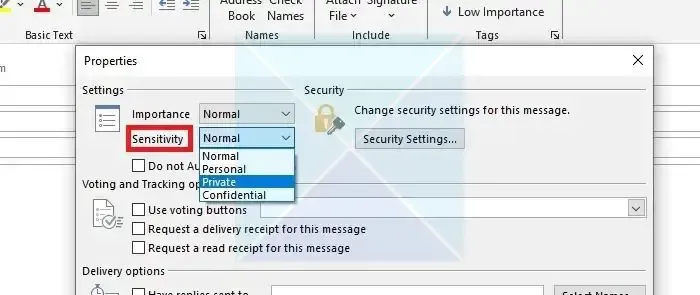
Outlook では、メールボックスの所有者によって非公開としてマークされたアイテムは、読み取りアクセス権を持つユーザーには表示されません。同じアイテムへの表示アクセスを許可する必要がある場合は、代理人が私のプライベート アイテムを表示できる オプションをオンにできます。ただし、この設定はすべてのフォルダー (受信トレイ、カレンダー、仕事、メモ、連絡先) に影響します。 Outlook のどのバージョンでも、特定のフォルダーにプライベート アクセスを許可することはできません。
アクセス委任の削除
所有者が特定の代理人のアクセス権を削除したい場合は、以下の手順に従って同じことを行うことができます。
- [ファイル] タブをクリックし、[アカウント設定] を選択します。
- [アカウント設定] で[アクセスの代理] を選択します。
- 削除する委任者の名前を選択し、削除 をクリックして委任アクセスを削除します。
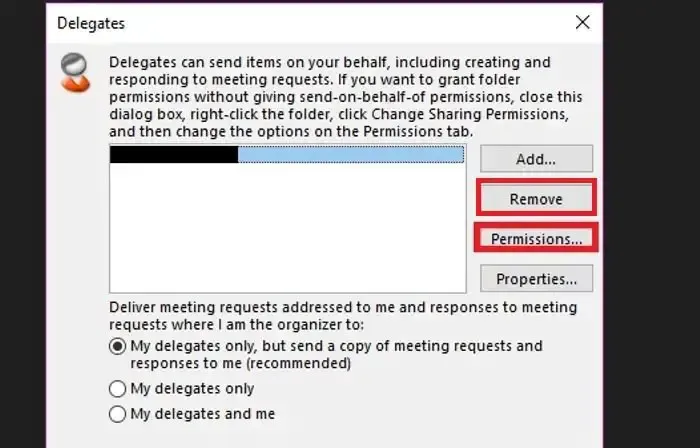
結論
結論として、代理人のアクセス監視は、プライバシーとセキュリティを維持するための重要なステップと考えることができます。適切な権限レベルを設定し、定期的に確認することで、個人レベルおよび組織レベルでの不正アクセスから機密データを保護することができます。
別のユーザーのメールボックスにフル アクセス許可を付与したユーザーをどのように検出しますか?
Exchange で別のユーザーにフル アクセス許可を与えたユーザーを特定するには、監査を有効にし、Set-AdminAuditLogConfig や Search-AdminAuditLog などの PowerShell コマンドレットを使用します。 Exchange 管理センターで管理者の監査ログを確認することもできます。これらの手順は、誰が変更を加えたか、いつ変更を行ったかを確認し、説明責任と透明性を確保するのに役立ちます。
Outlook では何人の代理人を指定できますか?
参加者を 1 人か 2 人に制限します。マネージャーと代理人を相互の代理人として構成しないでください。代理人として作業するには、別の Office 365 ユーザーから許可を取得します。代理人のアクセスを適切に構成するには、IT 部門に確認してください。


コメントを残す